Word 2013에서 탐색 창을 여는 방법
Microsoft는 Word 2013의 탐색 창이라는 도구를 사용하여 문서를 편리하게 탐색 할 수 있습니다. 당신은 그것을 사용하는 데 익숙해 졌을 것입니다. 언젠가 Word를 열고 사라졌습니다. 탐색 창은 Word 2013 레이아웃의 선택적 부분이며 언제든지 프로그램에서 숨길 수 있습니다.
따라서 문서에 탐색 창을 사용하려고하지만 현재 숨겨져있는 경우 아래 단계에 따라 문서를 열고 Word 창의 왼쪽에 표시 할 수 있습니다.
Word 2013에서 탐색 창 표시
이 문서의 단계를 수행하면 Word 2013에서 창의 왼쪽에 탐색 창이 열립니다. 비슷한 단계를 사용하여 Word 2010에서 탐색 창을 열 수 있습니다. 나중에 탐색 창을 사용하지 않으려면 창의 오른쪽 상단에있는 x를 클릭하거나 아래의 동일한 단계에 따라 상자에서 확인 표시를 제거하지 않고 제거 할 수 있습니다.
- Word 2013에서 문서를 엽니 다.
- 창 상단에서 보기 탭을 클릭하십시오.
- 리본의 표시 섹션에서 탐색 창 왼쪽에있는 상자를 선택하십시오.

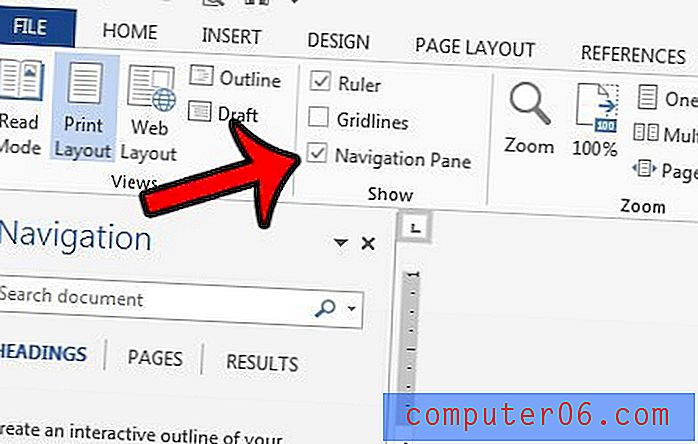
탐색 창은 이제 창의 왼쪽에 열려 있어야합니다.
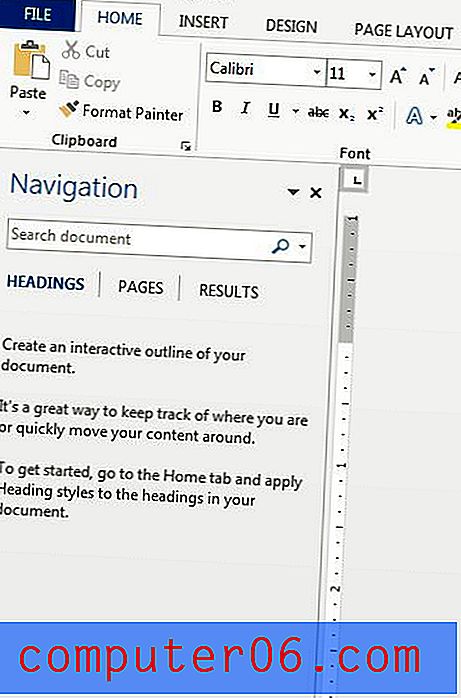
검색 필드에 검색어를 입력하거나 제목, 페이지 또는 결과 옵션을 클릭하여 문서를 탐색 할 수 있습니다. 탐색 창의 가시성은 Word 응용 프로그램에서 기억되는 것이므로 하나의 문서에서 탐색 창을 열고 닫지 않으면 다음에 열 때 다음 문서에서 열리고 볼 수 있습니다. 단어 2013.
Microsoft Word 2013에는 문서의 문제를 해결하는 데 도움이되는 많은 문법 및 철자 도구가 있습니다. 예를 들어 Word 2013에서 수동 음성을 확인하는 방법을 배우고 수동 음성으로 작성한 사례를 찾아서 수정하십시오.



